Benq XL2420TX, XL2420Z, XL2720Z User Manual [sl]
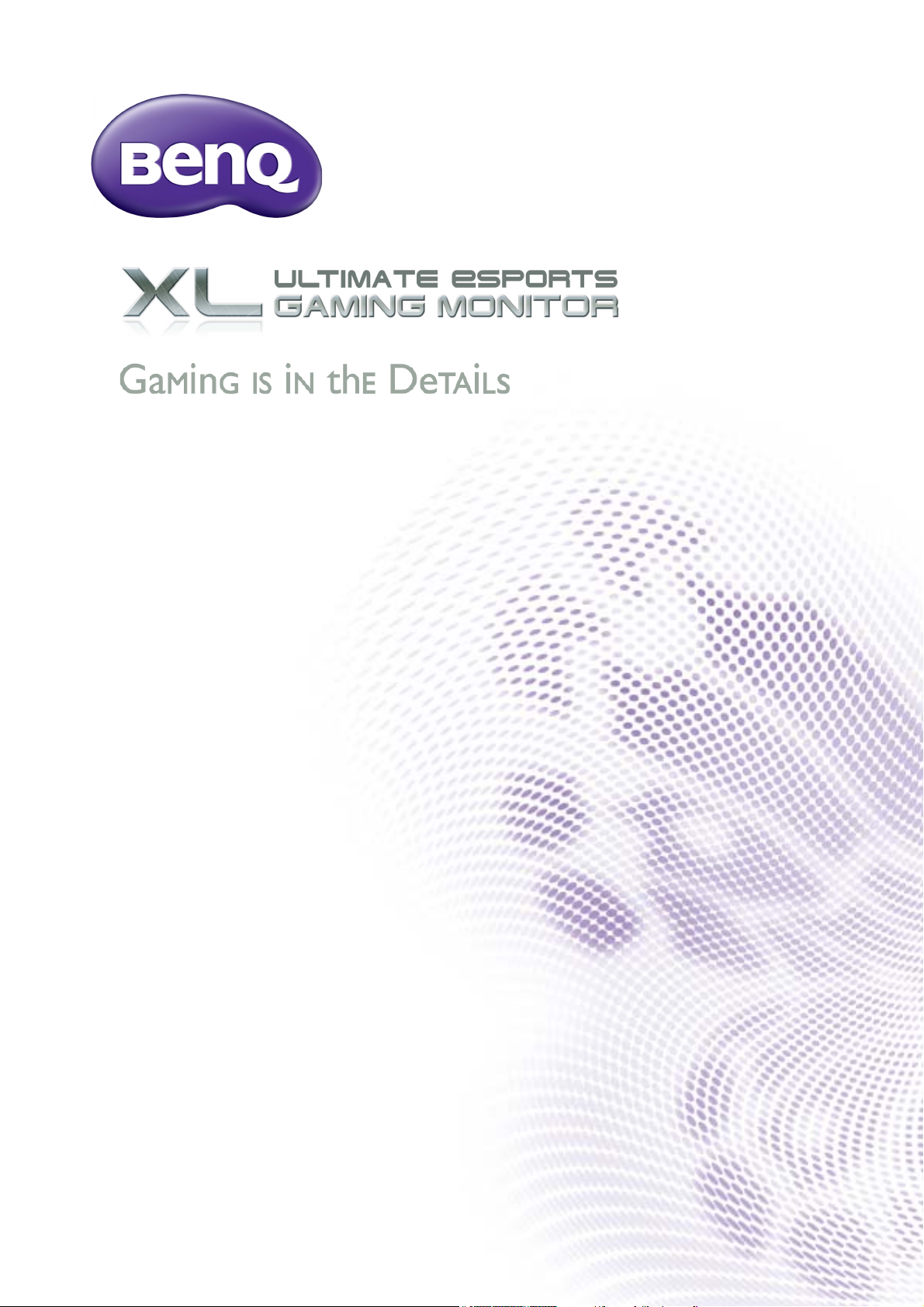
Serija XL
Navodila za uporabo
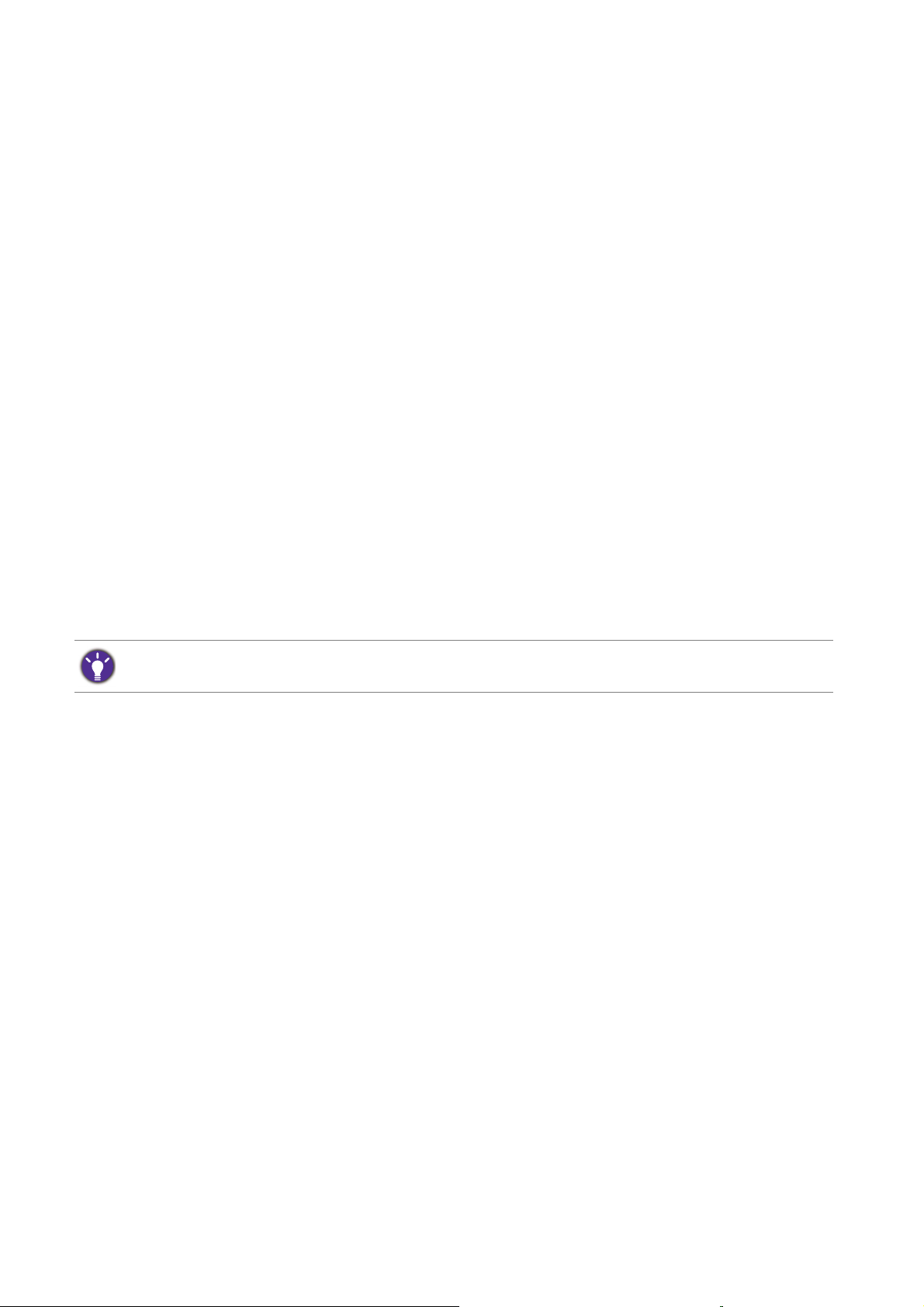
Avtorske pravice
Avtorske pravice © 2016 so last BenQ družbe. Vse pravice so pridržane. Nobeden del
te publikacije ne sme biti posnet, prenesen, prepisan, shranjen na spominsko napravo
ali preveden v katerikoli jezik ali računalniski jezik v kakršnikoli obliki ali pomenu,
elektronskem, mehanskem, magnetnem, optičnem, kemičnem, ročnem ali drugače
brez predhodnega dovoljenja BenQ družbe.
Izključitve
Razen kot je izrecno določeno v tem omejenem jamstvu, BenQ družba ne daje
nikakršnih drugih jamstev, bodisi izrecnih bodisi naznačenih, vključno z naznačenim
jamstvom prodajalca za primernost za prodajo ali za določen namen. V nadaljevanju,
BenQ družba pridržuje pravico za obnavljanje te publikacije in za občasne spremembe
v vsebini. Družba BenQ ni dolžna obvestiti kogarkoli za morebitne popravke ali
spremembe v vsebini.
Migetanje pri delovanju lahko povzročajo zunanji dejavniki, med drugim slaba kakovost
kabla, nestabilno napajanje, motnje signala in slaba ozemljitev. (Velja le za modele brez
utripanja.)
Napetostna zaščita
Upoštevajte ta varnostna navodila za najboljše delovanje in za dolgo življenjsko dobo vašega monitorja.
•Vtič za izmenično napetost izolira napravo pred neposredno napetostjo.
• Napajanje izdelka prekinite tako, da napajalni kabel iztaknete iz vtičnice. Vtičnica za
napajanje napetosti mora biti instalirana blizu naprave in da je lahko dostopna.
• Izdelek uporabljajte samo z vrsto vira napajanja, označeno na nalepki z elektrčinimi
zahtevami. Če niste prepričani, kakšen vir napajanja je potreben, se posvetujte s
pooblaščenim prodajalcem ali lokalnim podjetjem za dobavo električne energije.
• Uporabiti je treba odobreni napajalni kabel enakovreden ali boljši od H03VV-F ali
H05VV-F, 2G ali 3G, 0,75mm2.
Čiščenje in vzdrževanje
• Čiščenje. Preden začnete čistiti izdelek, iztaknite njegov napajalni kabel iz zidne
vtičnice. Površino zaslona LCD čistite z mehko krpo, ki ne pušča kosmov. Izogibajte
se uporabi tekočin, aerosolovih razpršilcev ali sredstev za čiščenje stekla.
• Reže in odprtine na zadnji strani ali na zgornji strani ohišja so za prezračevanje. Te ne
smejo biti zaprte ali pokrite. Vaš monitor ne bi smel biti postavljen v bližino radiatorja,
nad radiatorjem ali drugemu izvoru vročine, niti vgrajen v zaprto instalacijo, dokler ni
pripravljena ustrezna ventilacija.
• Ne potiskajte predmetov v odprtine izdelka in ne razlivajte nobenih tekočin v izdelek.
2

Servisiranje
Ne poskušajte popravljati ta izdelek sami, odpiranje ali odstranjevanje pokrova vas
lahko izpostavi nevarnosti udara električnega toka in drugim nevarnostim. V primeru
zgoraj opisane nepravilne uporabe ali drugem nesrečnem pripetljaju kot padanje ali
nepravilnem rokovanju, se obrnite na pooblaščenega serviserja.
BenQ ecoFACTS
BenQ has been dedicated to the design and development of greener product as part of
its aspiration to realize the ideal of the "Bringing Enjoyment 'N Quality to Life" corporate
vision with the ultimate goal to achieve a low-carbon society. Besides meeting
international regulatory requirement and standards pertaining to environmental
management, BenQ has spared no efforts in pushing our initiatives further to
incorporate life cycle design in the aspects of material selection, manufacturing,
packaging, transportation, using and disposal of the products. BenQ ecoFACTS label
lists key eco-friendly design highlights of each product, hoping to ensure that
consumers make informed green choices at purchase. Check out BenQ's CSR Website
at http://csr.BenQ.com/ for more details on BenQ's environmental commitments and
achievements.
3
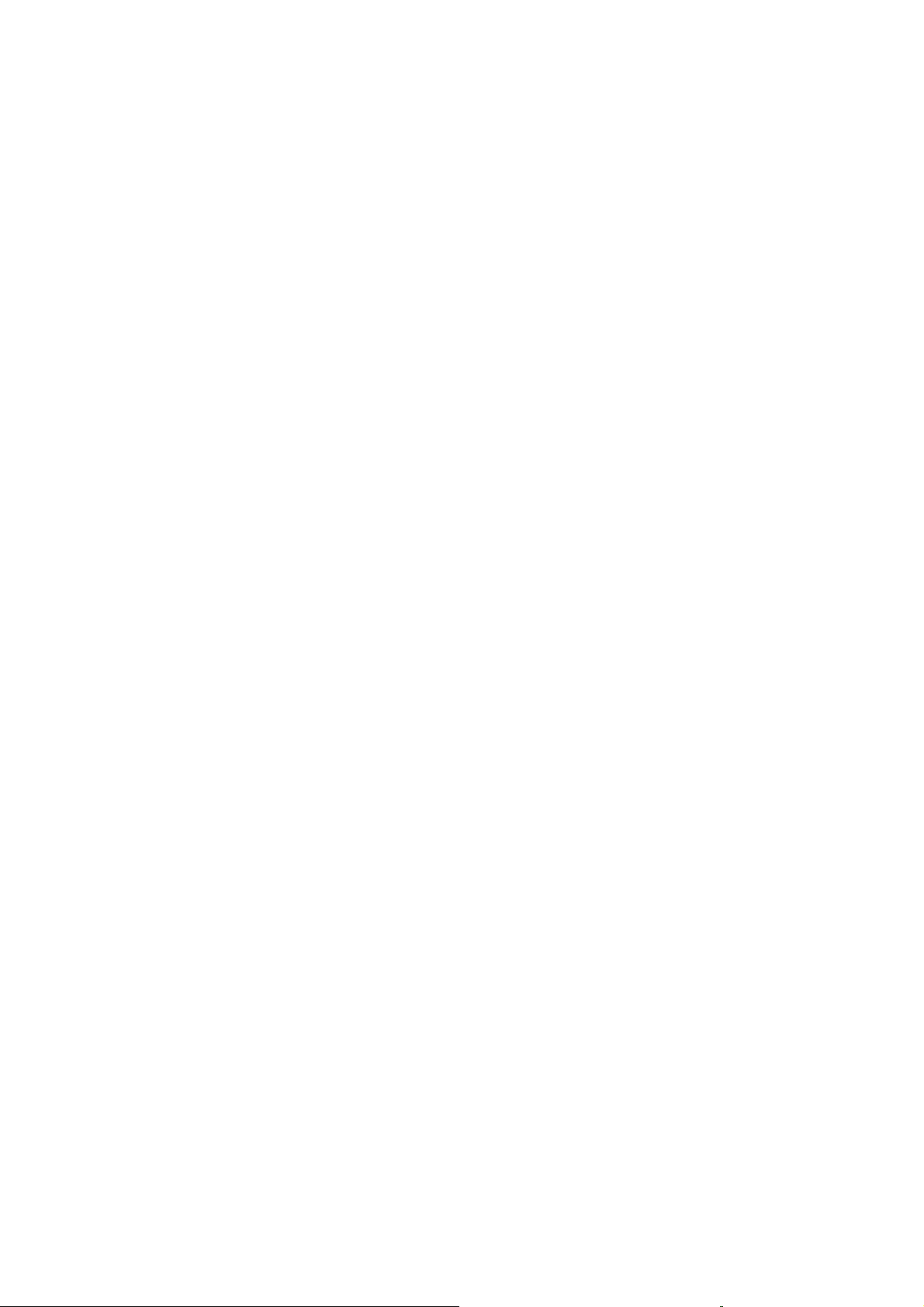
Vsebina
Avtorske pravice ............................................................................................. 2
Izključitve ........................................................................................................ 2
Napetostna zaščita ......................................................................................... 2
Začetek ........................................................................................................... 6
Spoznajte vaš monitor .................................................................................... 8
Prednji prikaz zaslona................................................................................................. 8
Zadnji prikaz zaslona .................................................................................................. 8
Zadnji prikaz zaslona (za modele z modulom G-SYNC)............................................. 9
Kako namestiti strojno opremo monitorja ..................................................... 11
Kako ločiti stojalo in podstavek .................................................................................18
Prilagajanje višine monitorja .....................................................................................21
Obračanje monitorja ..................................................................................................22
Nastavitev kota pogleda............................................................................................ 23
Uporaba montažnega kompleta monitorja ................................................................24
Dobiti kar največ od vašega BenQ prikazovalnika ........................................ 25
Kako namestiti prikazovalnik na nov računalnik ........................................................26
Kako nadgraditi programsko opremo prikazovalnika na obstoječem računalniku ....27
Kako izvesti namestitev na sistemu Windows 10 (le na določenih modelih) ............28
Kako izvesti namestitev na sistemu Windows 8 (8.1) (le na določenih modelih) ...... 29
Kako izvesti namestitev na sistemu Windows 7 ........................................................30
Kako omogočiti prikazovanje vsebine 3D na monitorju .............................................31
Kako nastaviti monitor .................................................................................. 33
Pogled na nadzorno ploščo....................................................................................... 33
S Switch ....................................................................................................................34
Delovanje osnovnega menija.................................................................................... 35
Prva nastavitev za igranje iger ..................................................................................38
Optimizacija slike ......................................................................................................40
Prilagajanje bližnjičnih tipk ........................................................................................ 40
Nastavitev lastnega igralnega načina .......................................................................41
Prenos več igralnih načinov z uporabo aplikacije Game Mode Loader .................... 41
Prilagajanje zaslonskega načina............................................................................... 42
Uporaba funkcije Pametnega prilagajanja velikosti................................................... 42
Uporaba Način takojšnjega dostopa ......................................................................... 42
Preklapljanje med načinoma Classic (klasčino) in G-SYNC (le pri modelih z
modulom G-SYNC) ................................................................................................... 42
Pomikanje po glavnem meniju ...................................................................... 44
Zaslonski meniji za modele z modulom G-SYNC ..................................................... 44
Zaslonski meni ..........................................................................................................46
Meni za Preklop mehanizma .....................................................................................48
Meni Slike ..................................................................................................................49
Slika napredno meni .................................................................................................53
Meni Shrani nastavitve ..............................................................................................58
4
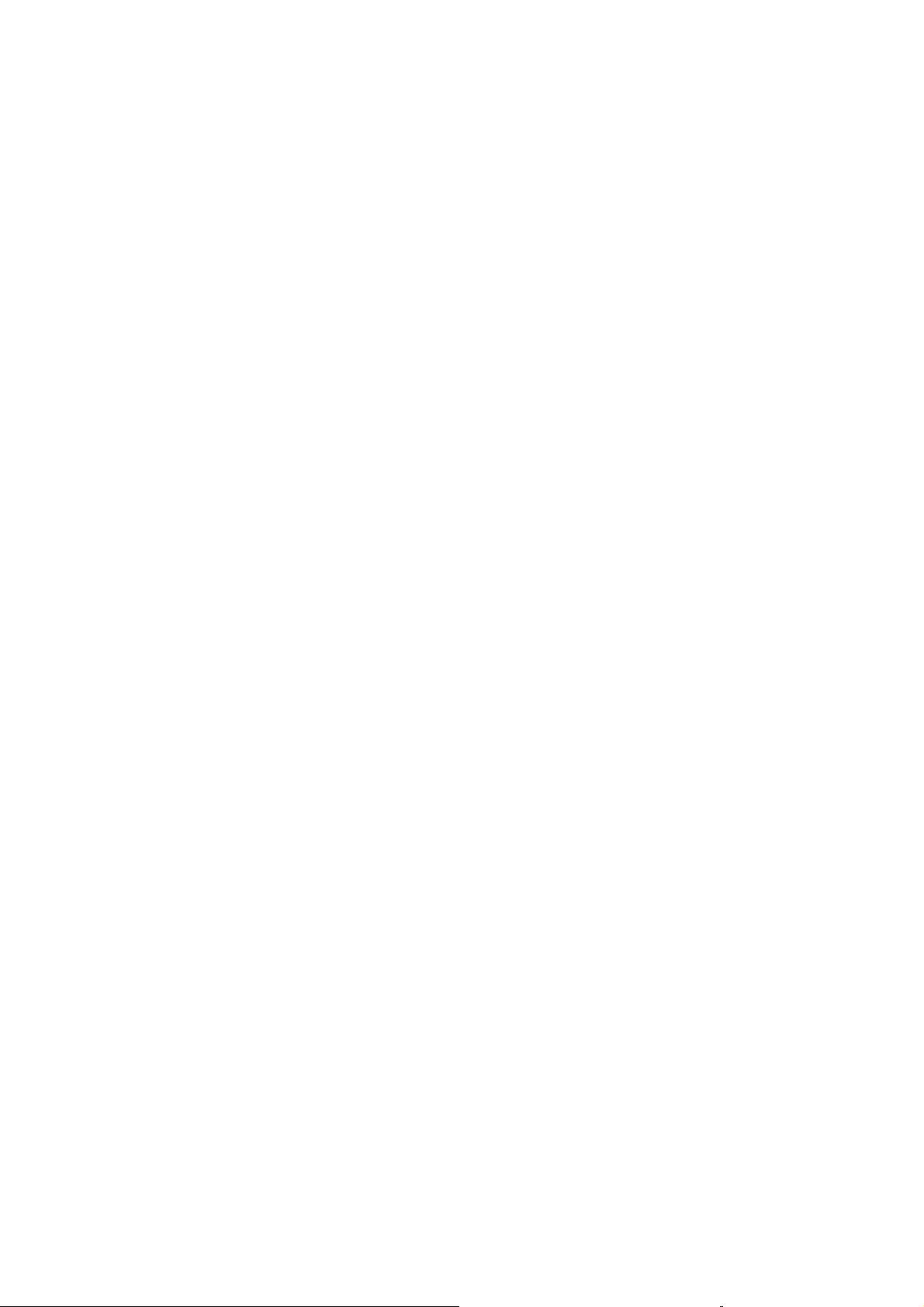
Avdio meni ................................................................................................................ 59
Sistemski meni ..........................................................................................................60
Način G-SYNC: Meni za Preklop mehanizma ..........................................................64
Način G-SYNC: Meni Slika ....................................................................................... 65
Način G-SYNC: Slika napredno meni ....................................................................... 68
Način G-SYNC: Sistemski meni ................................................................................ 70
Odpravljanje težav ........................................................................................73
Pogosto zastavljena vprašanja (FAQ) ...................................................................... 73
Še vedno potrebujete pomoč? .................................................................................. 75
5
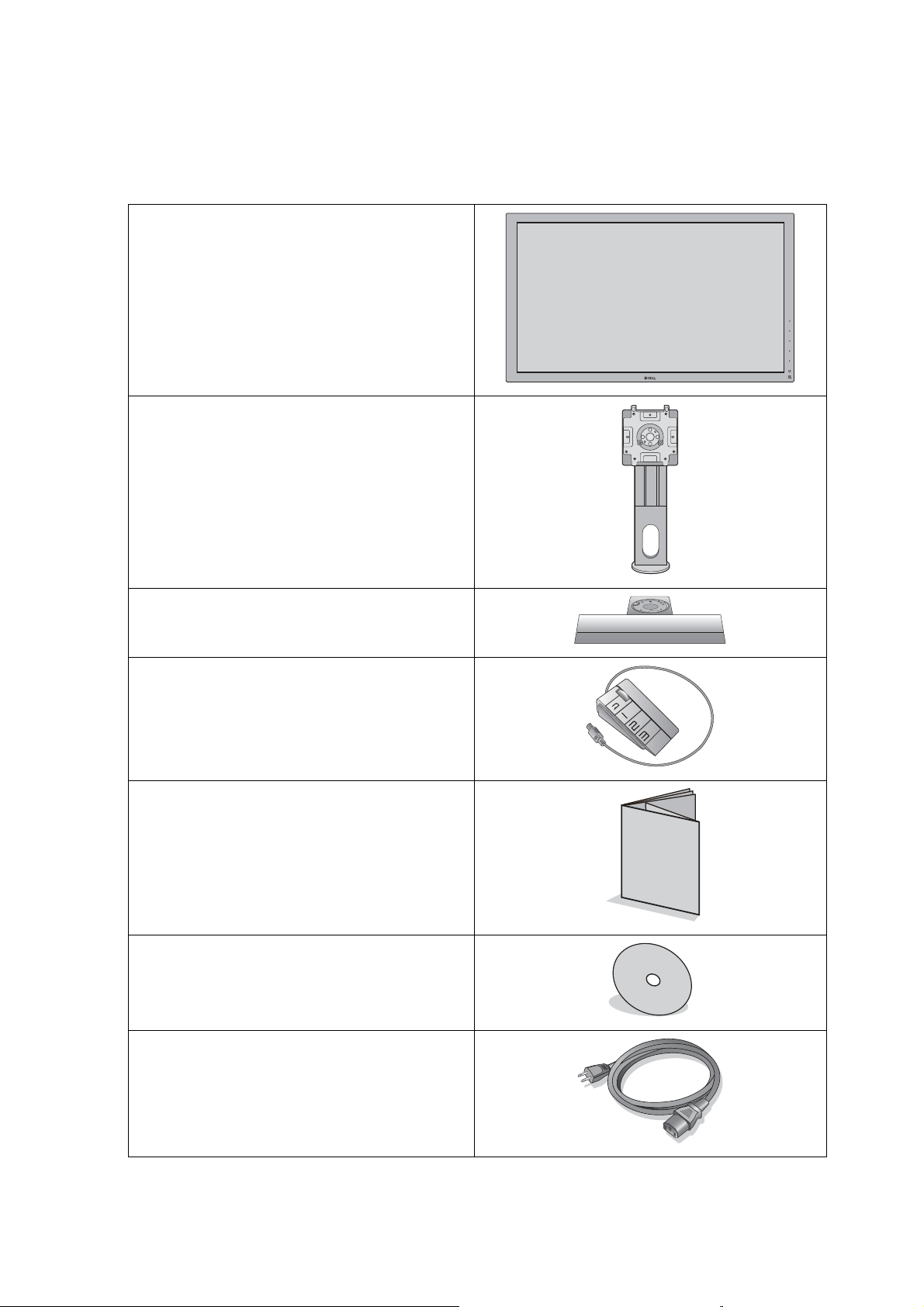
Začetek
Ko razpakirate, prosimo preverite, če imate naslednje stvari. V primeru, da kateri del
manjka ali je poškodovan, se obrnite na zadevnega prodajalca.
BenQ LCD monitor
Stojalo monitorja
Podstavek monitorja
S Switch (Swift Switch)
Vodnik za hiter začetek
CD-ROM
Napajalni kabel
(slika se lahko razlikuje od izdelka, ki se
prodaja v vaši regiji.)
6 Začetek
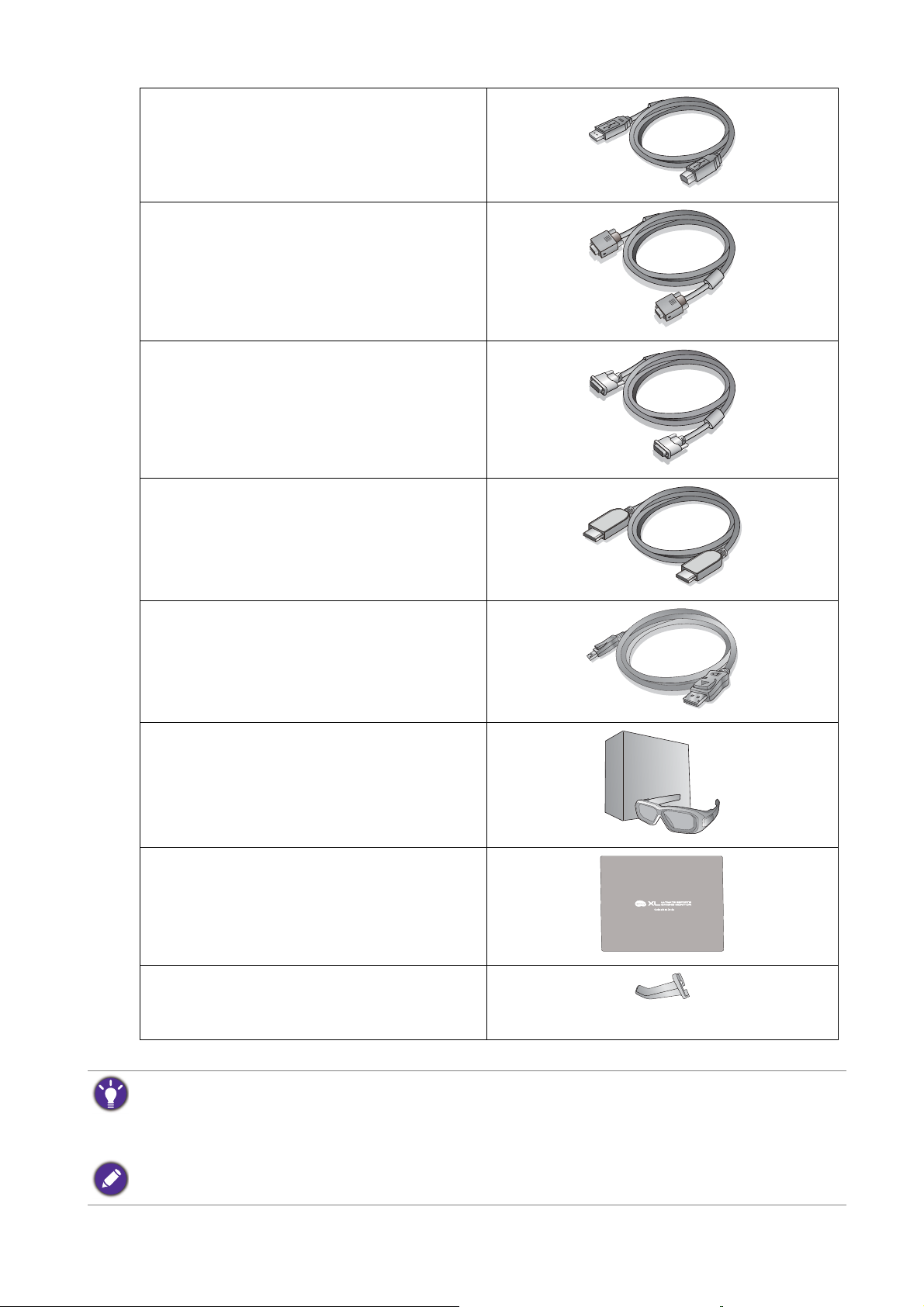
Kabel USB
Kabel video: D-Sub
(neobvezni pripomoček za modele z
vhodom D-Sub se prodaja posebej)
Kabel video: DVI-D Dual Link
Kabel video: HDMI
(Izbirni dodatek, ki ga je treba kupiti
posebej)
Kabel video: DP
(Le za modelu XL2420G / XL2420GE)
Komplet NVIDIA 3D Vision
(Le za modelu XL2420TX)
Zaščitna prevleka
Kavelj za slušalke
(Prednameščen, ga je mogoče
odstraniti)
• Priloženi dodatki in slike, prikazane v priročniku, se lahko razlikujejo od dejanske vsebine in izdelkov,
ki so na voljo v vaši regiji. Kable, ki jih niste prejeli z izdelkom, lahko dokupite.
• Morda boste želeli shraniti škatlo in embalažo za prevažanje v prihodnje. Zaščitna pena embalaže je
idealna za zaščito zaslona med prevažanjem.
Izdelek in pripomočke zmeraj hranite izven dosega majhnih otrok.
7 Začetek
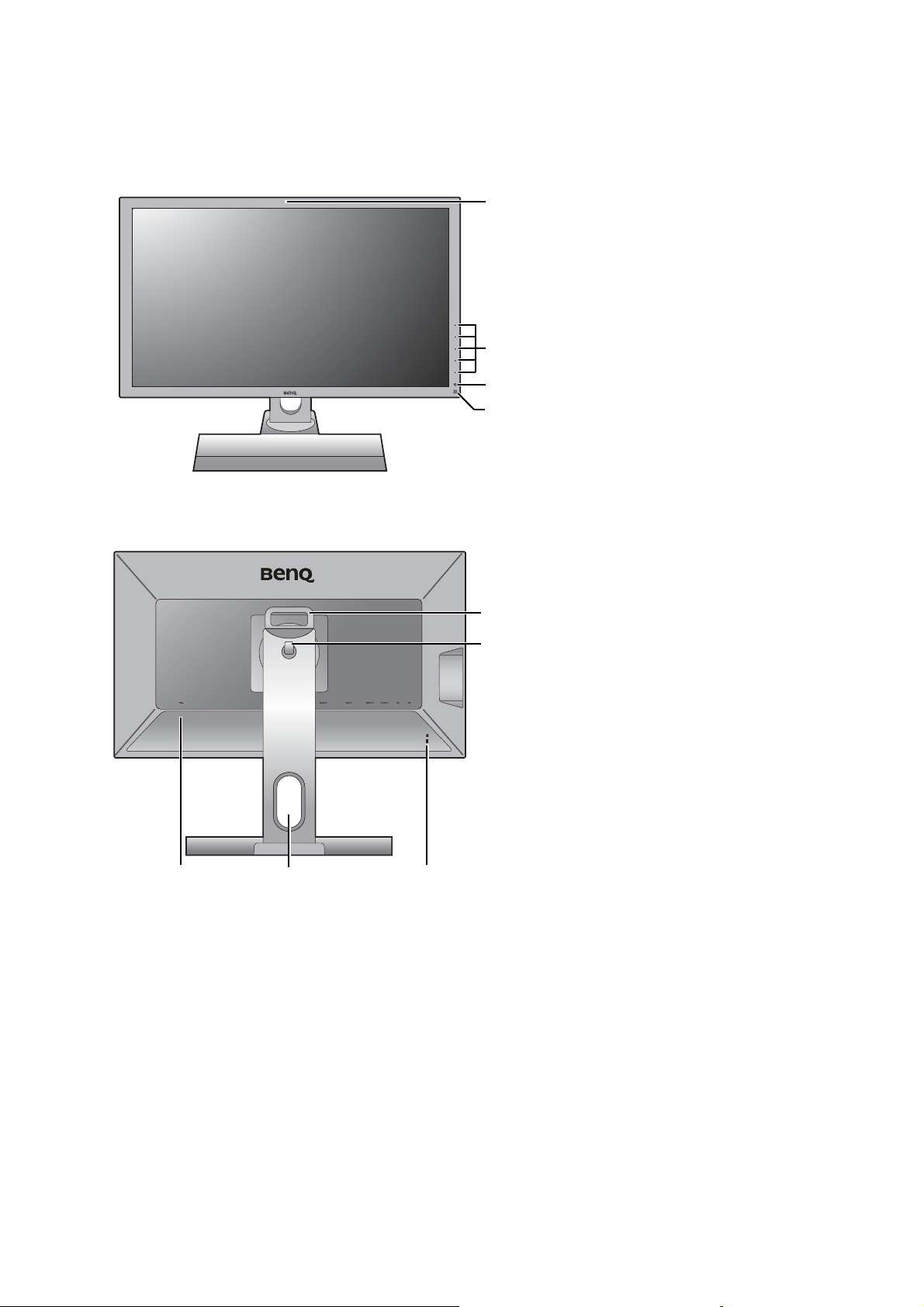
Spoznajte vaš monitor
2
3
1
4
12
5
4
3
Prednji prikaz zaslona
Zadnji prikaz zaslona
1. Infrardeči senzor (IR) (Le za
modelu XL2420TX)
2. Gumbi za nadzor
3. Gumb za vklop/izklop
4. Pokazatelj infrardečega
oddajnika (IR)
1. Vhodni priključek za dvofazno
električno napetost
2. Luknja za napeljavo kabla
3. Reža za zaklep Kensington
4. Kavelj za slušalke
5. Ročaj
8 Spoznajte vaš monitor
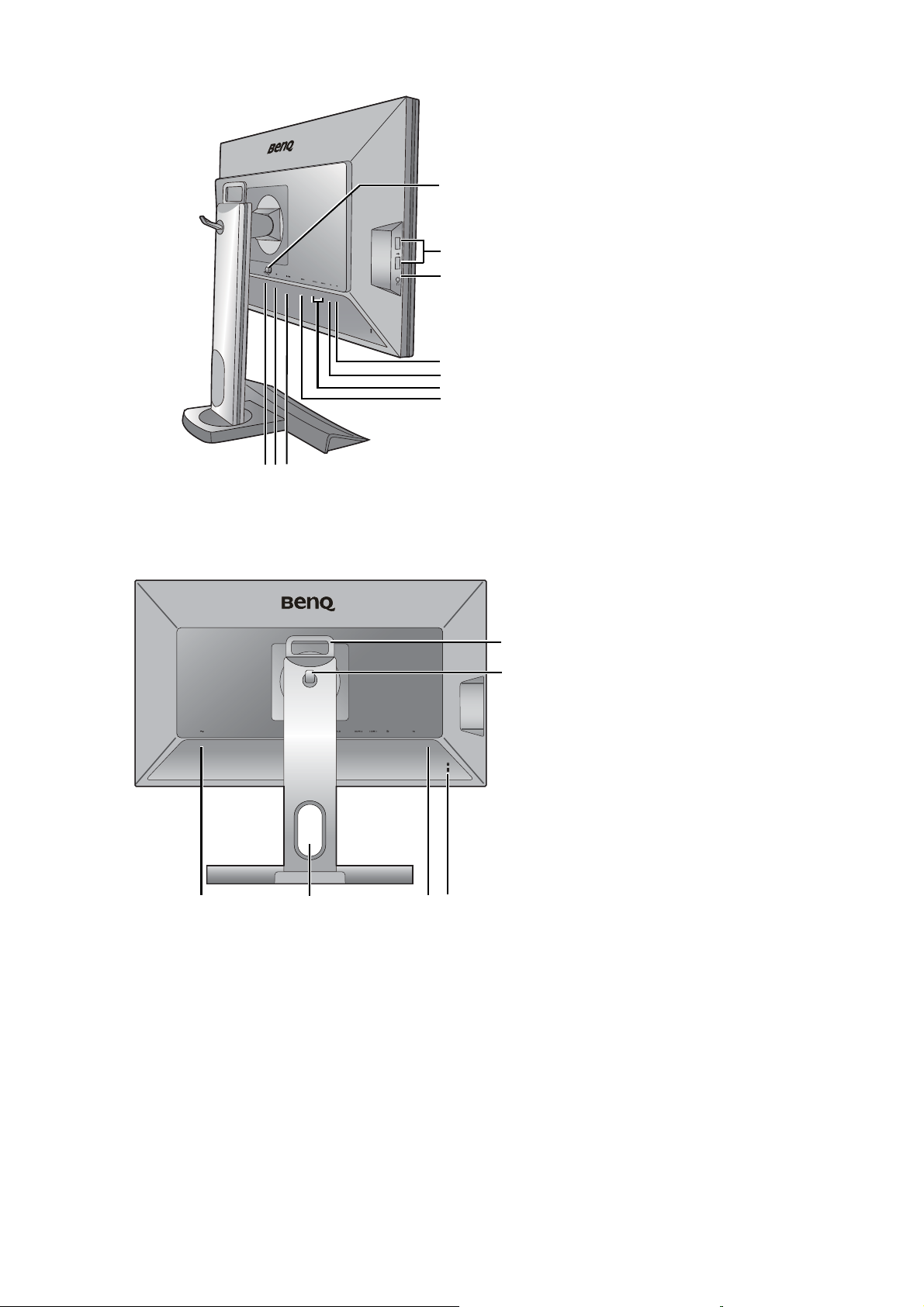
6. Vrata S Switch
6 78
9
10
11
14
13
12
15
12
6
5
43
7. Vrata DisplayPort
8. Vrata D-Sub
9. Vrata DVI-D
10. Vrata HDMI x 2
11. Vhod USB (v smeri navzgor;
priključitev na računalnik)
12. Vhod USB (v smeri navzdol;
priključitev na naprave USB)
13. Vtičnica za slušalke
14. Vhod USB x 2 (v smeri
navzdol; priključitev na
naprave USB)
15. Gumb za izpenjanje konzole
VESA
Zadnji prikaz zaslona (za modele z modulom G-SYNC)
1. Vhodni priključek za dvofazno
električno napetost
2. Luknja za napeljavo kabla
3. Servisna vrata (samo za
servisiranje; ne odstranjujte
pečata, sicer izničite
garancijo.)
4. Reža za zaklep Kensington
5. Kavelj za slušalke
6. Ročaj
9 Spoznajte vaš monitor
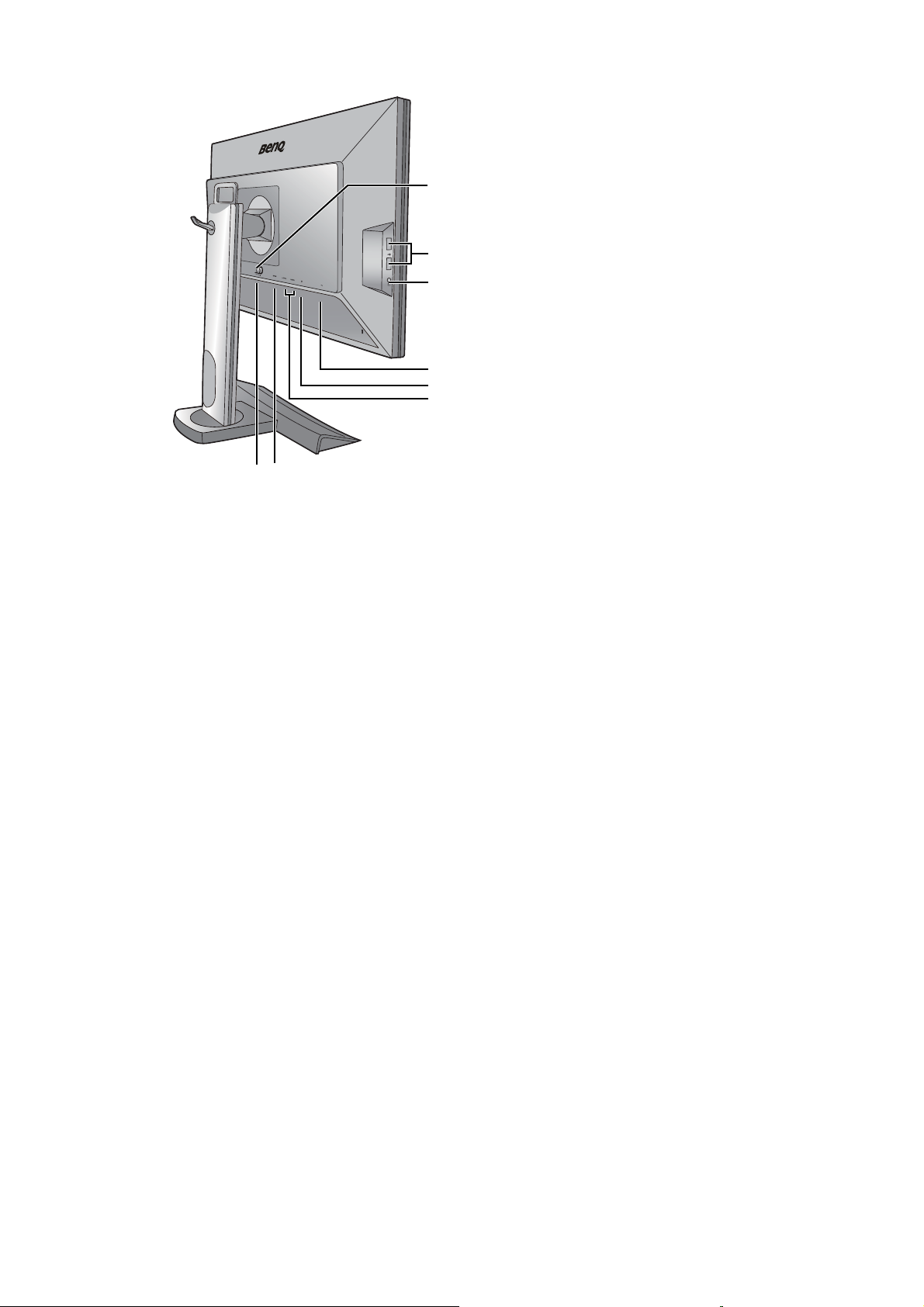
7. Vrata S Switch
7 8
9
10
13
12
11
14
8. Vrata DVI-D
9. Vrata HDMI x 2
10. Vrata DisplayPort
11. Vhod USB (v smeri navzgor;
priključitev na računalnik)
12. Vtičnica za slušalke
13. Vhod USB x 2 (v smeri
navzdol; priključitev na
naprave USB)
14. Gumb za izpenjanje konzole
VESA
10 Spoznajte vaš monitor
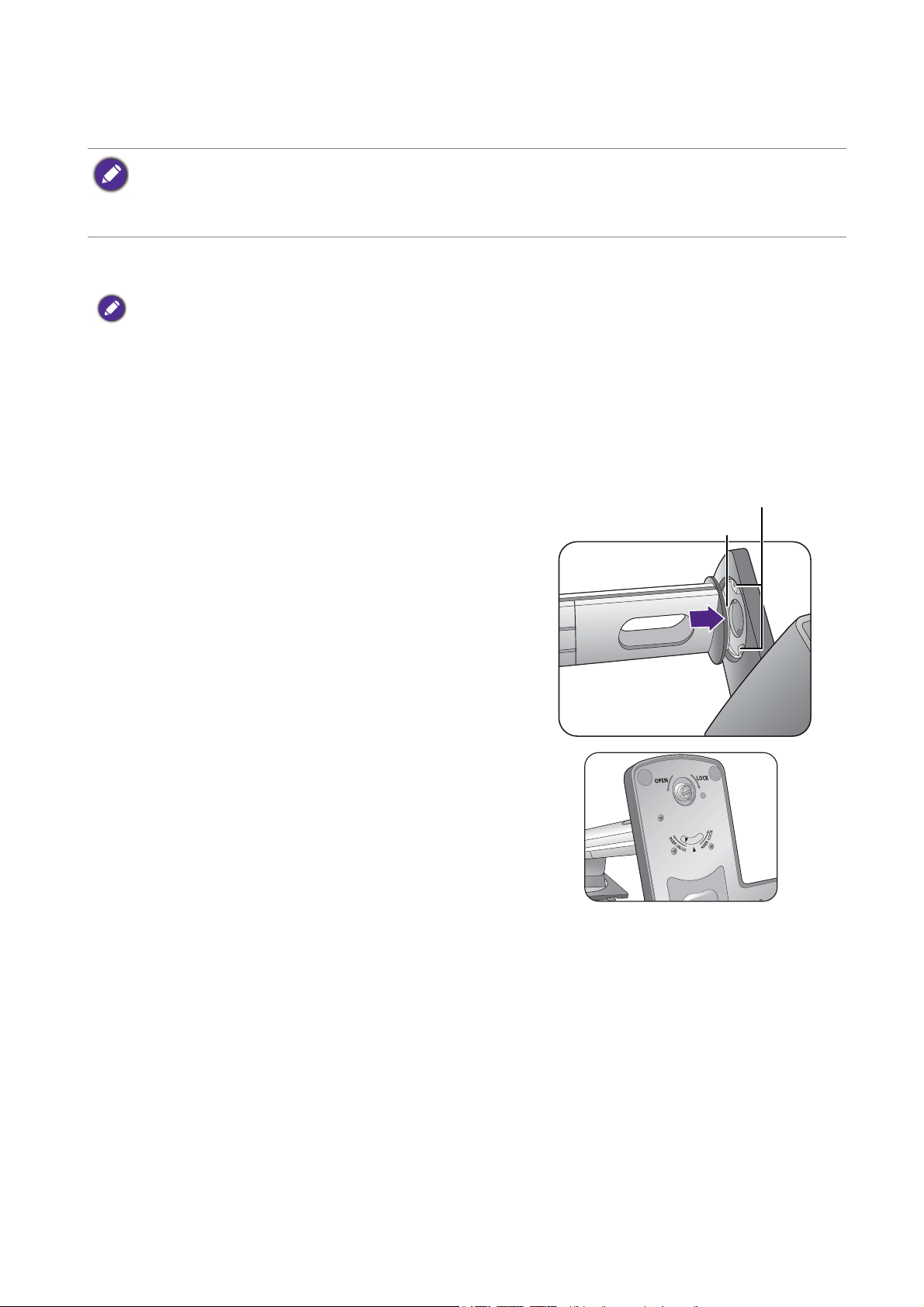
Kako namestiti strojno opremo monitorja
Držalna ploščica
Držalna ploščica
• Če je računalnik vključen, ga pred nadaljevanjem izključite.
Monitorja ne vključite oz. ne prižgite dokler vam tega ne narekujejo navodila.
• Naslednje slike so le splošni napotki. Vhodi in izhodi, ki bodo na voljo, so odvisni od modela, ki ste ga
kupili.
1. Namestitev monitorja.
Prosimo, da z monitorjem ravnate kar se le da previdno. Kakršenkoli objekt, kot je na primer rac. miška,
lahko poškoduje steklo oz. LCD substrat in s tem iznici vašo garancijo. Potiskanje ali vleka monitorja po
namizju pa lahko povzroci okvare na nadzornih funkcijah.
Monitor in zaslon zašcitite tako, da na gladki površini pripravite prostor in nanjo
namestite mehko podlogo s cimer boste zašcitili monitor.
Monitor previdno položite na ravno čisto podloženo površino z zaslonom navzdol.
(Na modelu XL2420)
Usmerite in poravnajte priključek osnove
stojala s koncem roke stojala. Preverite, ali
zaklepne sponke na koncu stojala ne ovirajo
držalnih ploščic na stojalu, in stojalo potisnite
na podstavek. Puščica na koncu stojala mora,
če je podstavek pravilno nameščen, kazati
proti napisu RISER UNLOCK.
XL2420
11 Kako namestiti strojno opremo monitorja
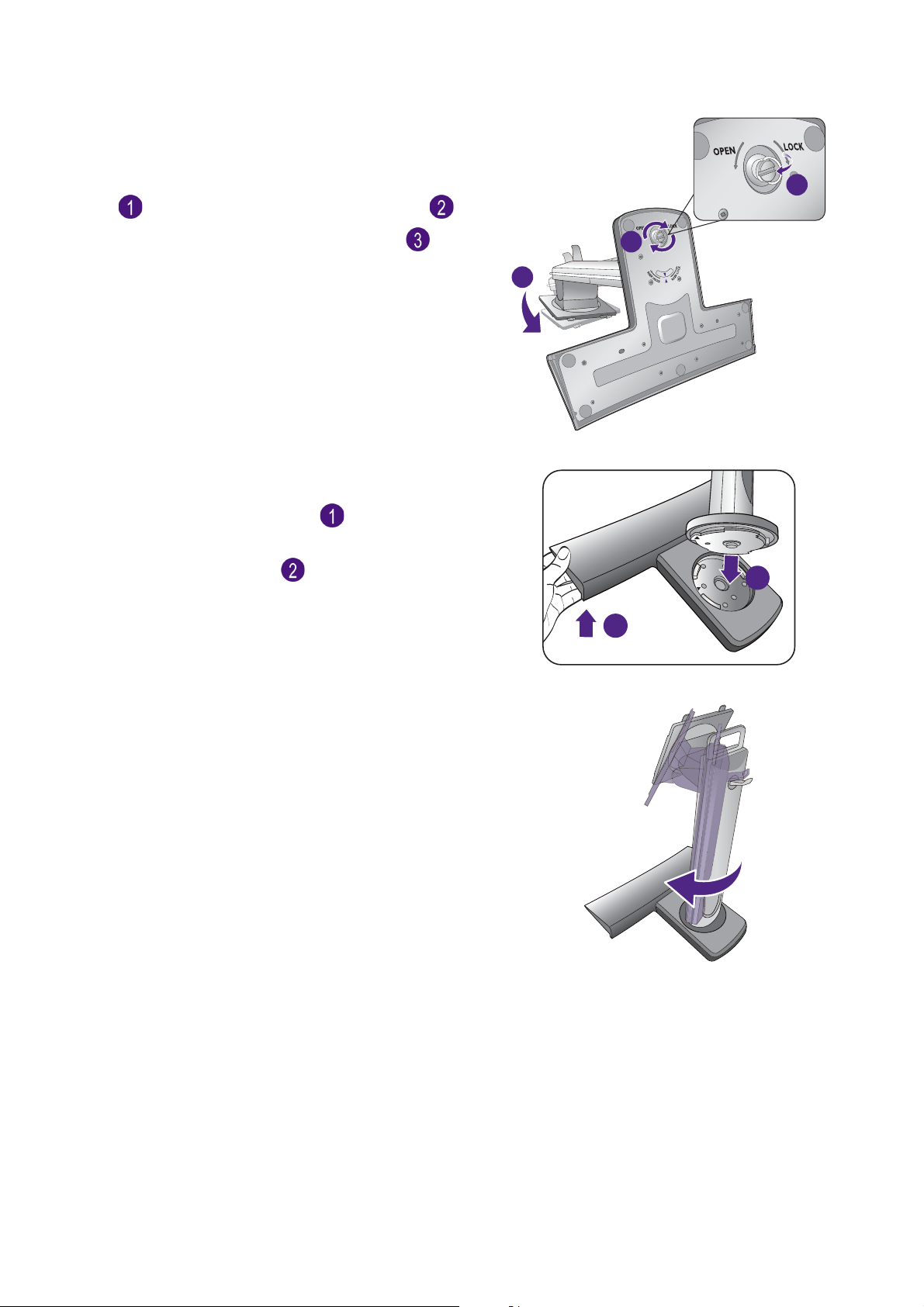
(Na modelu XL2420)
1
2
Stojalo obračajte v nasprotni smeri urnega
kazalca, da bi puščico na koncu stojala
poravnali s puščico na podstavku monitorja
( ). Dvignite pokrov krilatega vijaka ( ) in
XL2420
2
ga privijte, kot je prikazano na sliki ( ).
Pokrov vijaka potisnite nazaj navzdol.
Nežno ju povlecite narazen, da preverite ali sta
pravilno povezani.
(Na modelu XL2720)
Dvignite eno stran stojala, da bi lahko brez
težav izvedli namestitev ( ). Stojalo
monitorja namestite na podstavek, kot
jeprikazano na sliki ( ). Puščico konca
stojala poravnajte s puščico na osnovi
monitorja.
Stojalo obračajte v smeri urnih kazalcev, dokler
je to mogoče.
3
1
XL2720
XL2720
12 Kako namestiti strojno opremo monitorja
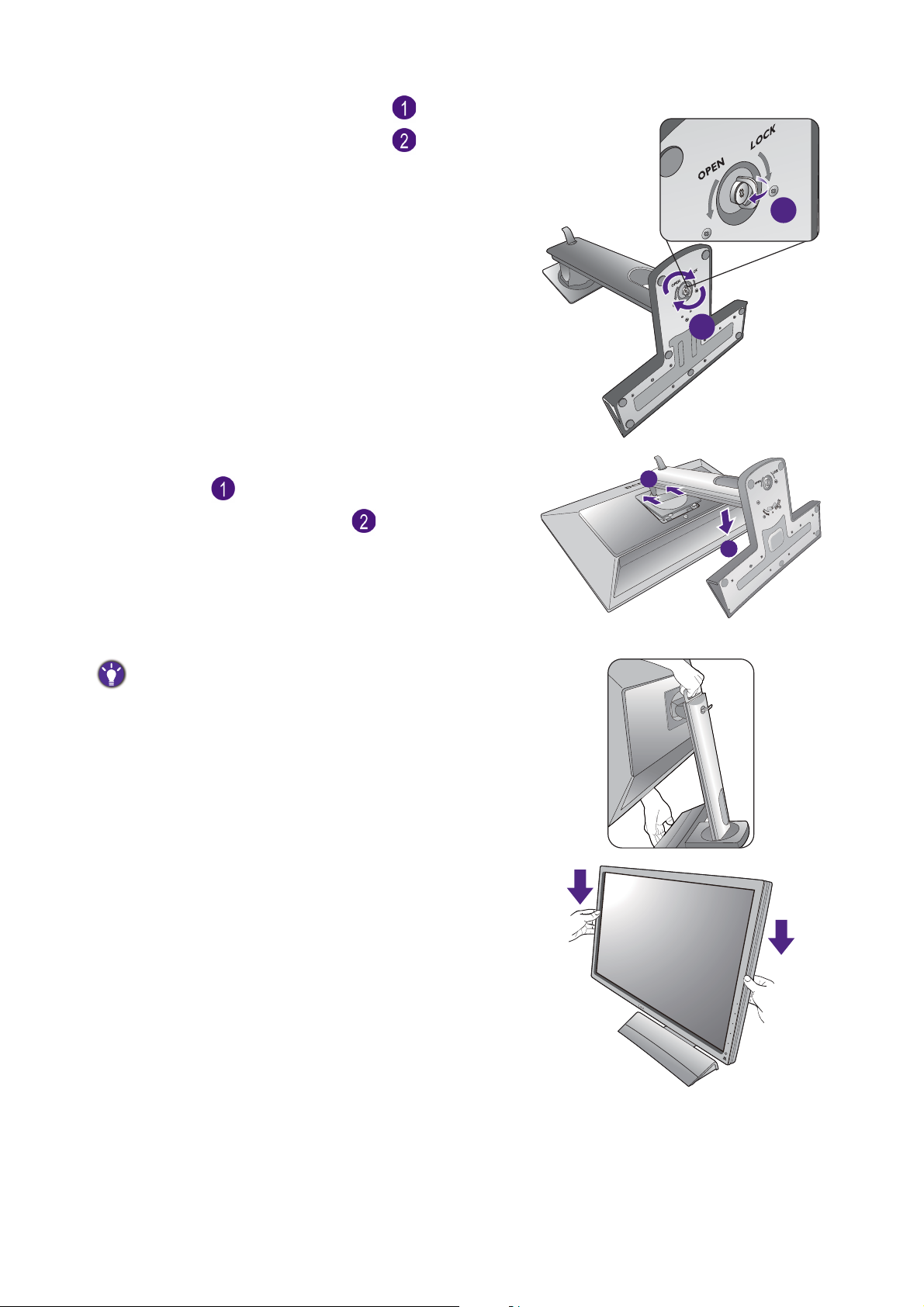
Dvignite pokrov krilatega vijaka ( ) in ga
1
privijte, kot je prikazano na sliki ( ). Pokrov
vijaka potisnite nazaj navzdol.
Usmerite in uskladite stojalo z zaslonom
monitorja ( ) in ju pritiskajte skupaj, dokler ne
skočita na ustrezno mesto ( ).
Nežno ju povlecite narazen, da preverite ali sta
pravilno povezani.
XL2720
2
1
2
Pazljivo dvignite monitor in ga položite v
pravilni položaj na ravno in gladko površino.
Za premikanje monitorja morate hkrati držati in
premikati spodnji del podstavka stojala, kot je prikazano
na sliki. Monitor lahko zaščitite s priloženo zaščitno
prevleko.
Višino stojala monitorja si boste morda želeli.
Za več informacij glejte Prilagajanje višine
monitorja na strani 21.
13 Kako namestiti strojno opremo monitorja

Priporocamo vam, da postavite monitor tako, da vas ne
-5
O
~ +20
O
To
bodo motili nezaželjeni odsevi iz drugih virov svetlobe.
2. Povežite napajalni kabel na monitor.
Vkljucite en konec napajalnega kabla v vticnico
z napisom , ki se nahaja na zadnji strani
monitorja. Drugega konca kabla zaenkrat še
ne povežite.
-5
-5
O
O
~ +20
~ +20
O
3. Povežite se z virom napajanja.
Vstavite del kabla v napajalni vir in ga vklopite.
Slika se lahko razlikuje od izdelka, ki se prodaja v vaši
regiji.
4. Priključite video kabel računalnika.
Vhodi in izhodi, ki bodo na voljo, so odvisni od modela, ki ste ga kupili. Pri modelih z
modulom G-SYNC glejte razpoložljive vhodne vire in zadevne menije v Načina in
potreben vhodnih virov na strani 43.
Ne uporabljajte obeh – Dvi-D in D-Sub kablov na istem PC-ju. Edini primer v katerem se lahko uporabita
oba kabla je, če sta priklopljena na dva različna PC-ja z primernimi sistemi video.
Da bi priključili kabel D-Sub
Priključite vtič kabla D-Sub (na koncu brez
feritnega filtra) na monitorjevo vtičnico.
Priključite še drug vtič kabla (na koncu s
feritnim filtrom) na vtičnico video na
računalniku.
Zatesnite vse ročne vijake, da bi preprečili, da
bi vtiči med uporabo ponesreči izpadli.
14 Kako namestiti strojno opremo monitorja
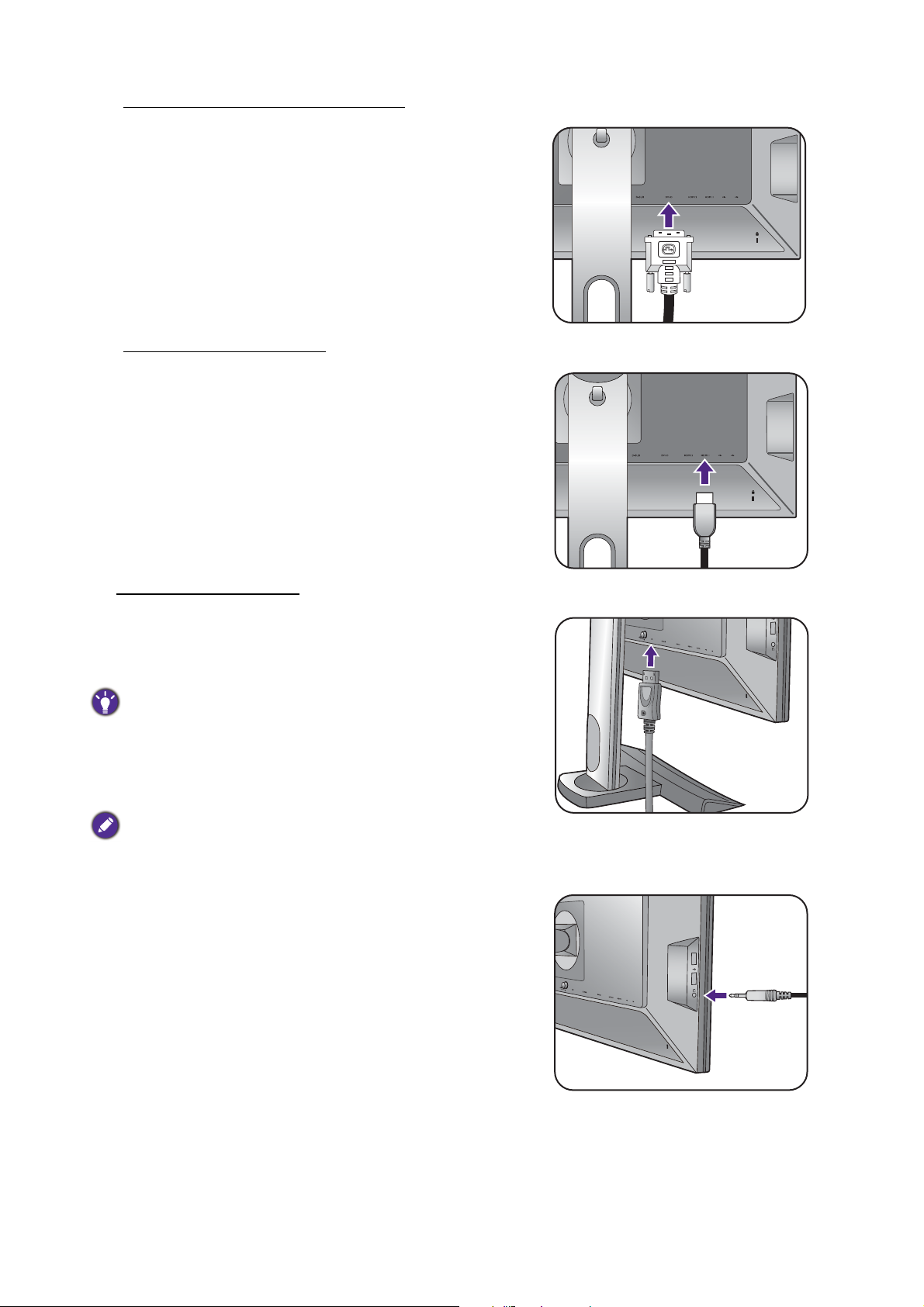
Da bi priključili kabel DVI-D Dual Link
Ali
Ali
Ali
Priključite vtič kabla DVI-D Dual Link na vhod
na monitorju. Priključite še drug vtič kabla (na
koncu s feritnim filtrom) na vtičnico video na
računalniku.
Zatesnite vse ročne vijake, da bi preprečili, da
bi vtiči med uporabo ponesreči izpadli.
Da bi priključili kabel HDMI
Priključite vtič kabla HDMI na vhod HDMI na
monitorju. Drug konec kabla HDMI priključite
na digitalno izhodno napravo.
Da bi priključili kabel DP
Priključite vtič kabla DP na monitorjevo vtičnico.
Priključite še drug vtič kabla na vtičnico video
na računalniku.
Če vam je na voljo več načinov prenosa videa, bi bilo
pred priključitvijo morda dobro preveriti kakovost slike pri
uporabi posameznih kablov video.
- Boljša kakovost: HDMI / DVI-D / DP
- Dobra kakovost: D-Sub
Ilustracije kablov video, ki ste jih prejeli v paketu, in
vtičnic se lahko razlikujejo glede na izdelek, ki ga
dobavljamo v vaši regiji.
5. Priključite slušalke.
Na vhod za slušalke na levi strani monitorja
lahko priključite slušalke.
15 Kako namestiti strojno opremo monitorja
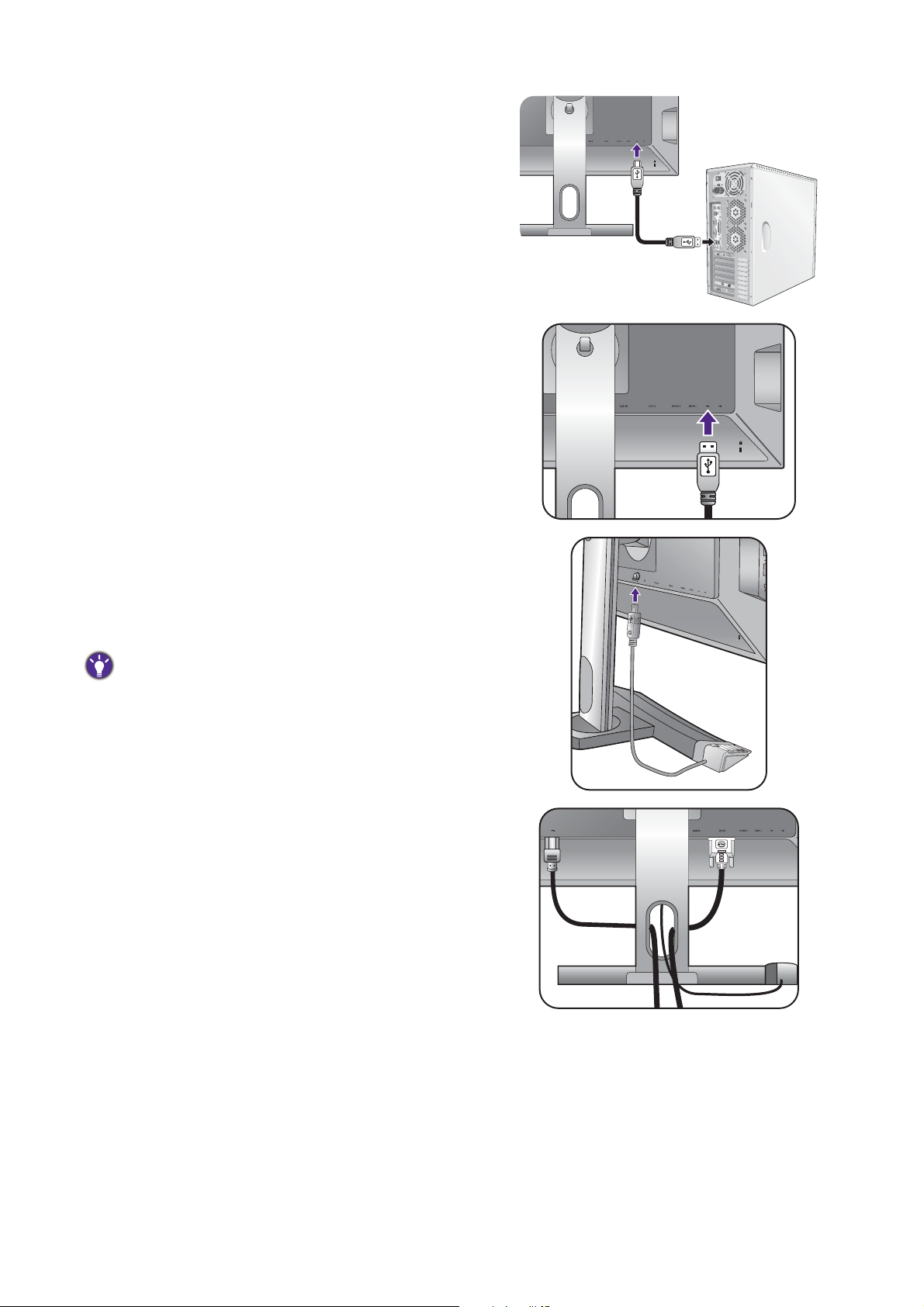
6. Priključite naprave USB.
Priključite kabel USB na računalnik in na
monitor (s pomočjo vhoda USB na zadnji
strani). Ta vhod USB, obrnjen navzgor,
prenaša podatke med računalnikom in
napravami USB, ki so priključene na monitor.
Naprave USB priključite preko drugih vhodov
USB (obrnjenih navzdol) na monitorju. Ti vhodi
USB, obrnjeni navzdol, prenašajo podatke med
priključenimi napravami USB in vhodi,
obrnjenimi navzgor.
Glejte sliko na desni.
7. Na monitor priključite S Switch.
TV OUT
PDIF-OUT
SDIF-OUT
S Switch priključite na vhod za S Switch na
zadnji strani monitorja. S Switch nato odvedite
ob podstavku monitorja.
S Switch lahko odvedete tako po levi kot tudi po desni
strani podstavka monitorja.
8. Organizirajte kable.
16 Kako namestiti strojno opremo monitorja
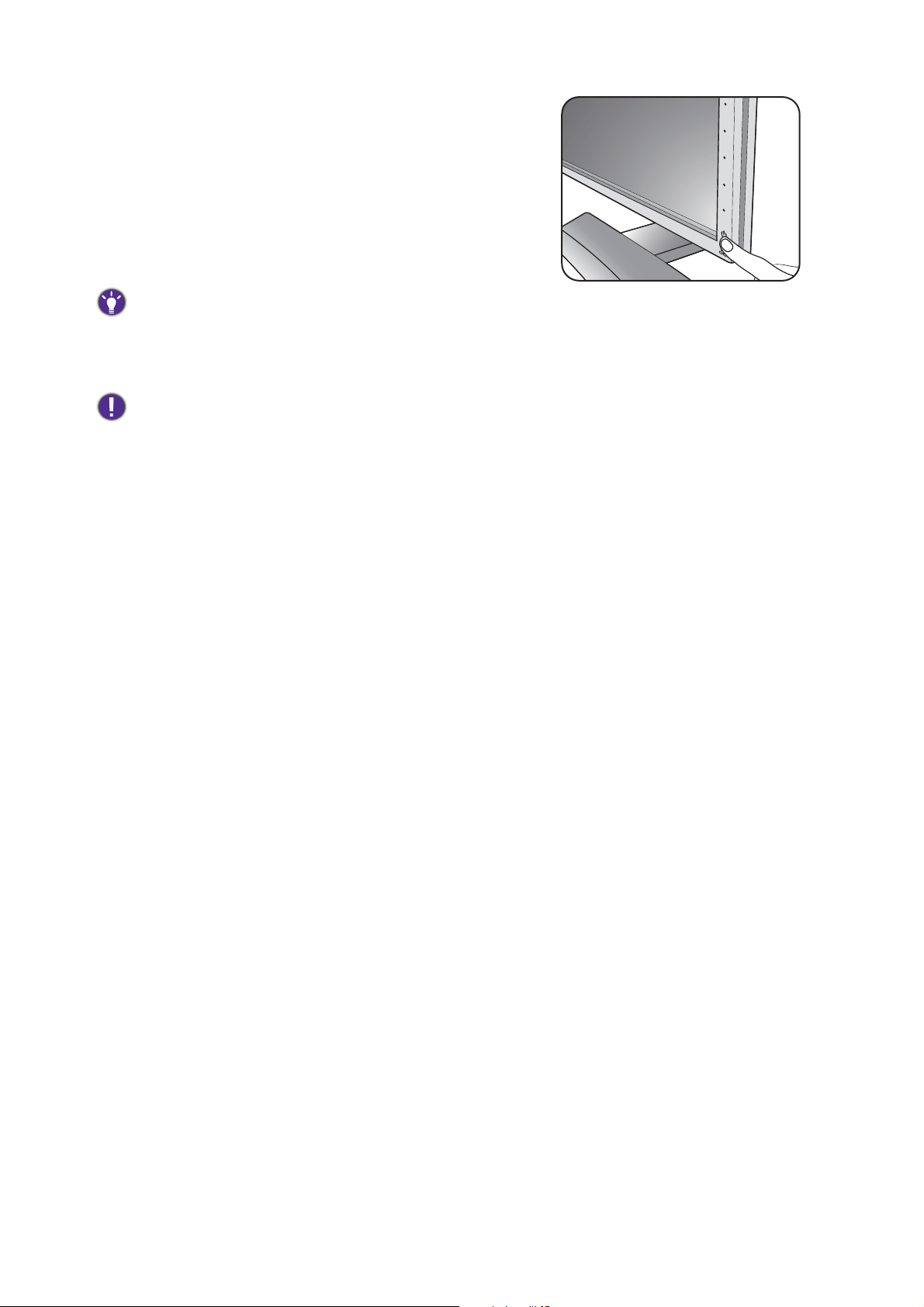
9. Vklopite napajanje.
Monitor vključite s pritiskom na gumb za
vklop/izklop.
Sedaj vkljucite še vaš računalnik in sledite
navodilom za namestitev strojne opreme v
Dobiti kar največ od vašega BenQ
prikazovalnika na strani 25.
Da podaljšate življensko dobo izdelku, priporočamo, da
uporabljate funkcijo, ki samodejno izklopi napravo,
kadar določen čas ne obratuje (power management
funkcija).
Monitorja ne prekrivajte s priloženo zaščitno prevleko
oziroma prezračevalnih odprtin ne prekrivajte kakorkoli
drugače, ko je monitor vključen.
17 Kako namestiti strojno opremo monitorja
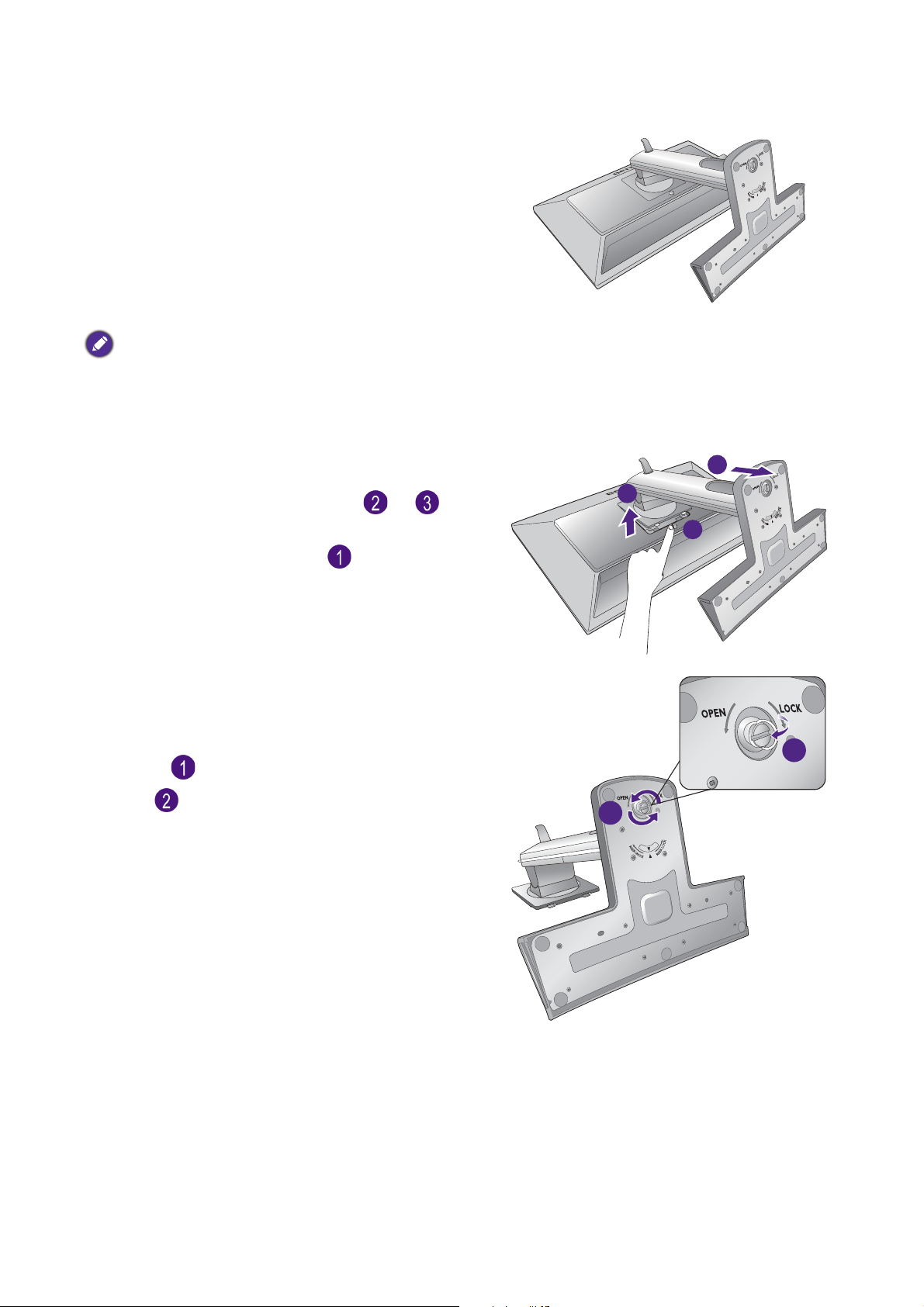
Kako ločiti stojalo in podstavek
1. Pripravite monitor in okolico.
Pred izkljucitvijo napajalnega kabla ugasnite
monitor. Pred izkljucitvijo signalnega kabla
monitorja, ugasnite racunalnik.
Monitor in zaslon zašcitite tako, da na gladki
površini pripravite prostor in nanjo namestite
mehko podlogo s cimer boste zašcitili monitor.
Prosimo, da z monitorjem ravnate kar se le da previdno.
Kakršenkoli objekt, kot je na primer rac. miška, lahko
poškoduje steklo oz. LCD substrat in s tem iznici vašo
garancijo. Potiskanje ali vleka monitorja po namizju pa
lahko povzroci okvare na nadzornih funkcijah.
2. Odstranite stojalo monitorja.
Stojalo odstranite z monitorja ( in ),
medtem ko pritiskate in držite gumb za
sprostitev konzole VESA ( ).
3. Odstranite vznožje monitorja.
Poravnajte puščico na gumbu stojala s tisto na
stojalu monitorja. Dvignite pokrov krilatega
vijaka ( ) in ga odvijte, kot je prikazano na
sliki ( ).
3
2
1
1
2
18 Kako namestiti strojno opremo monitorja
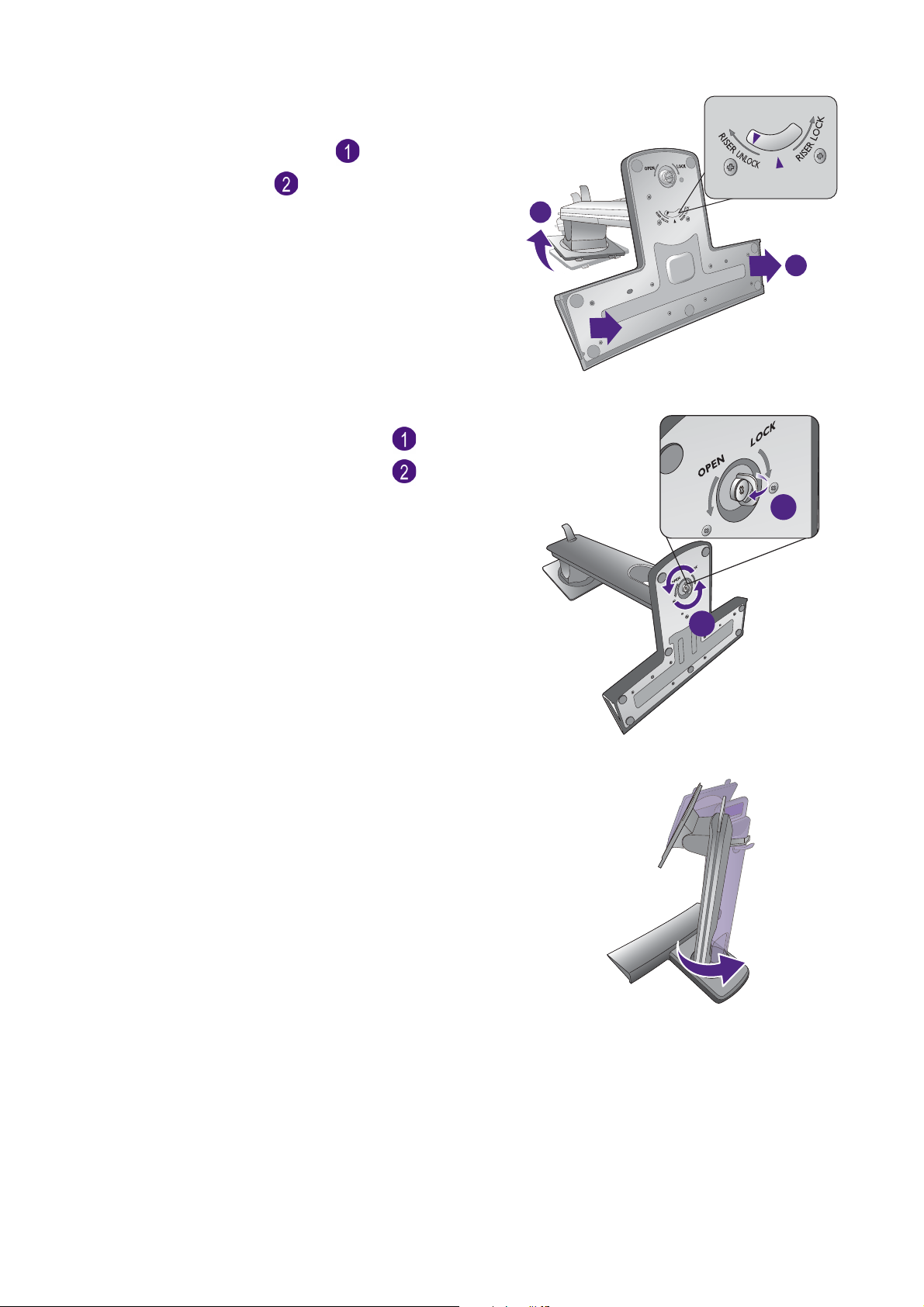
Stojalo obračajte v smeri urnih kazalcev, tako
1
da bo puščica na koncu stojala kazala proti
napisu RISER UNLOCK ( ). Podstavek nato
snemite s stojala ( ).
1
2
(Na modelu XL2720)
Dvignite pokrov krilatega vijaka ( ) in ga
odvijte, kot je prikazano na sliki ( ).
Stojalo obračajte v nasprotni smeri urnih
kazalcev, dokler je to mogoče.
XL2720
2
XL2720
19 Kako namestiti strojno opremo monitorja
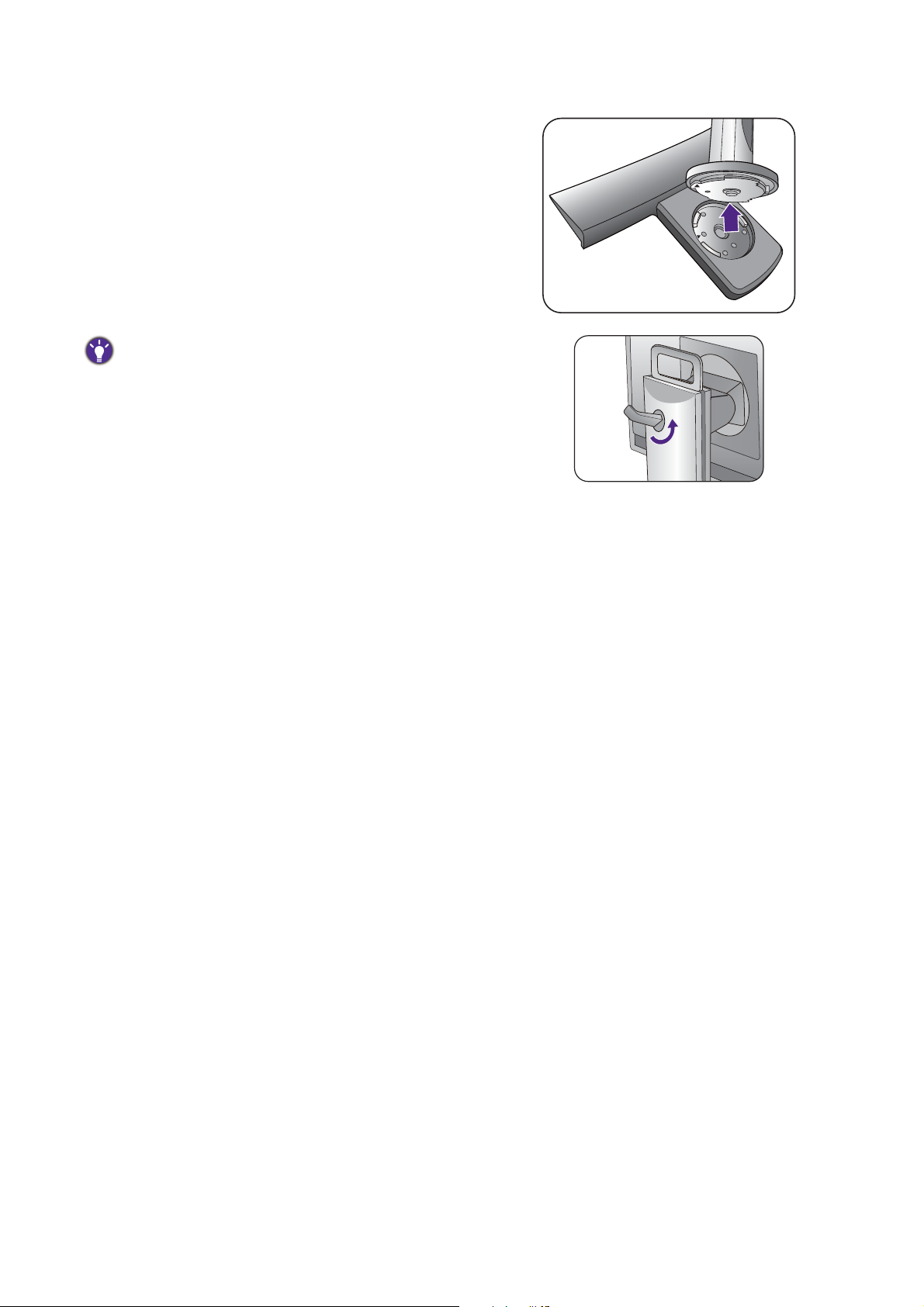
Podstavek nato snemite s stojala. XL2720
Kavelj za slušalke lahko odstranite, kot je prikazano na
sliki. Kavelj za slušalko shranite na varno mesto.
20 Kako namestiti strojno opremo monitorja
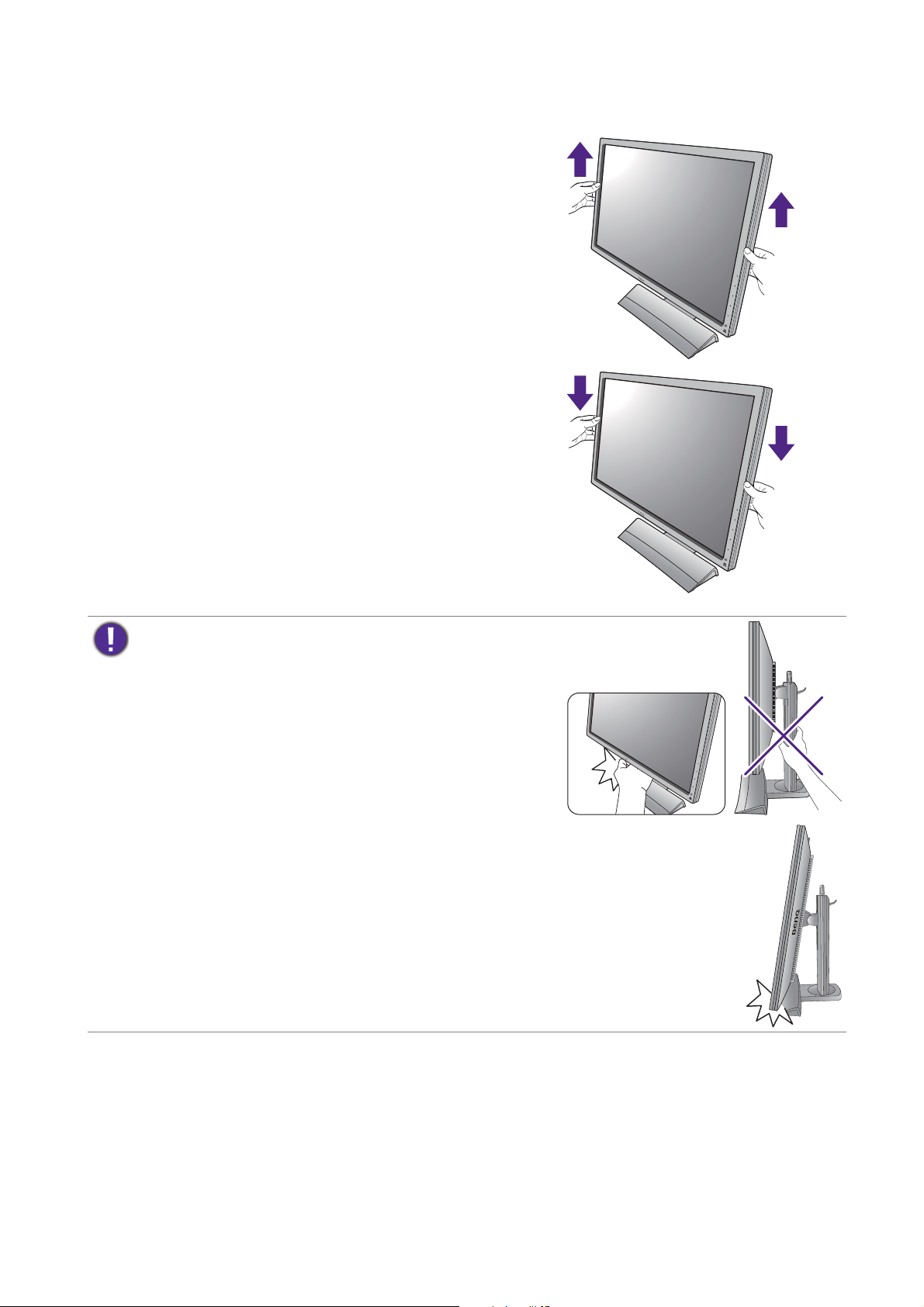
Prilagajanje višine monitorja
Če želite prilagoditi višino monitorja, tega primite
na levi in desni, da bi ga znižali ali zvišali na
želeno višino.
• Rok ne vstavljajte pod zgornji ali spodnji del nastavljivega
stojala oziroma pod monitor, saj bi se lahko pri dviganju ali
spuščanju monitorja poškodovali. Med tem postopkom naj
se monitorju otroci ne približujejo.
• Če želite višino prilagoditi, ko je monitor zasukan v pokončni položaj, vedite, da bo
širina monitorja onemogočila prilagajanje stojala na najnižjo višino.
21 Kako namestiti strojno opremo monitorja
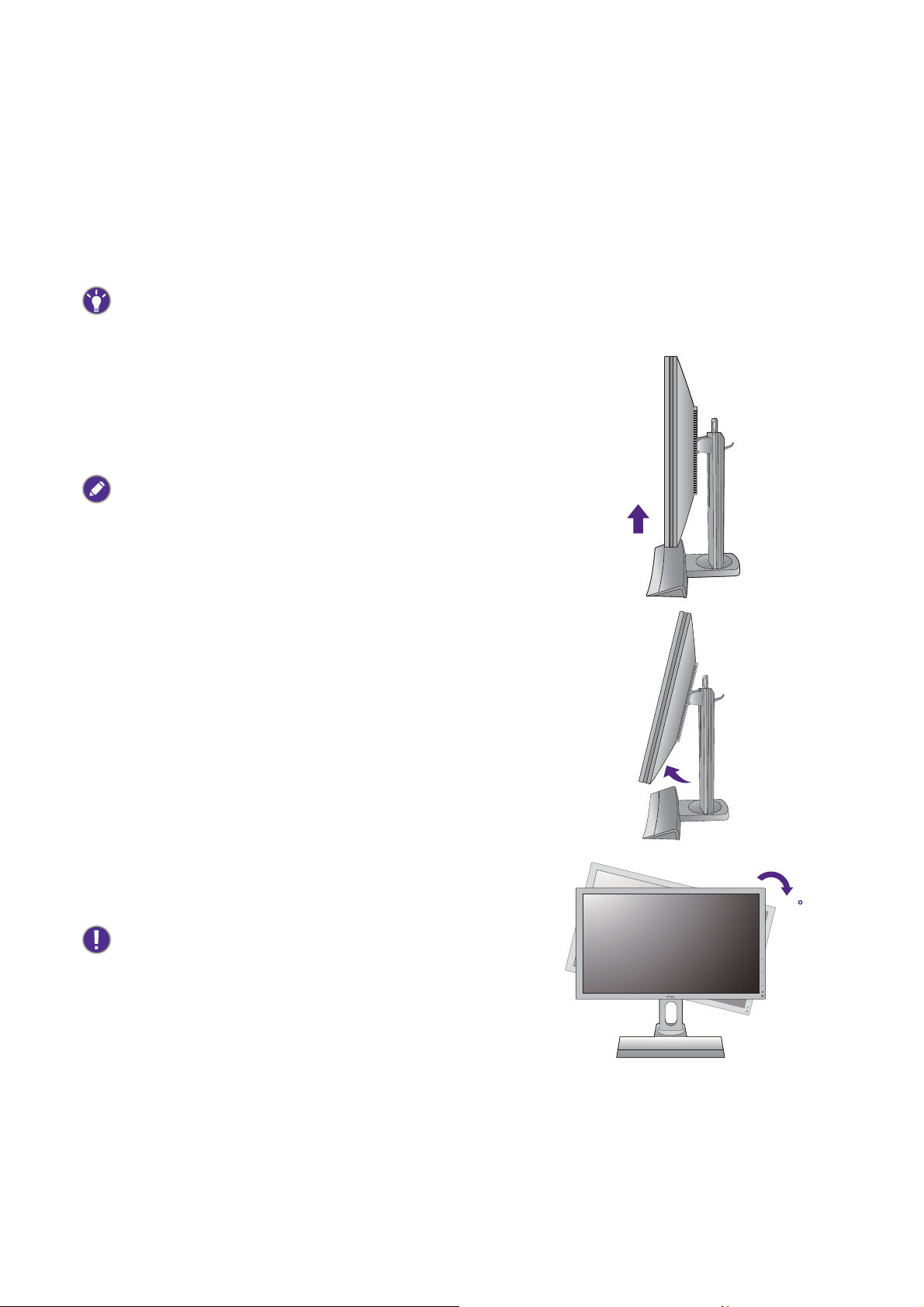
Obračanje monitorja
1. Zasučite zaslon.
Preden ga obrnete na portretno postavitev, ga morate zasukati za 90 stopinj.
Z desnim gumbom miške kliknite na namizju in v pojavnem meniju izberite Screen
resolution (Ločljivost zaslona). V elementu Orientation (Usmerjenost) izberite
možnost Portrait (Pokončna) in nastavitev uveljavite.
Postopki prilagajanja usmerjenosti zaslona so na različnih operacijskih sistemih na vašem računalniku
različni. Za podrobnosti glejte dokumentacijo s pomočjo vašega operacijskega sistema.
2. Povsem raztegnite monitor in ga
razpostavite.
Nežno dvignite zaslon pokonci in razširite stojalo
na najvišjo višino. Nato razpostavite monitor.
Monitor mora biti vertikalno iztegnjeno, tako da ga je
mogoče obračati iz ležečega v pokončni način.
3. Zasučite monitor za 90 stopinj v smeri
urinih kazalcev, kot je prikazano na sliki.
Da bi se izognili temu, da bi robovi zaslona LCD zadevali ob
površino podstavka monitorja med vrtenjem, ga prej
razpostavite do največjega položaja. Preverite tudi, ali se
okrog monitorja morda ne nahajajo ovire in ali je za kable
dovolj prostora.
22 Kako namestiti strojno opremo monitorja
90
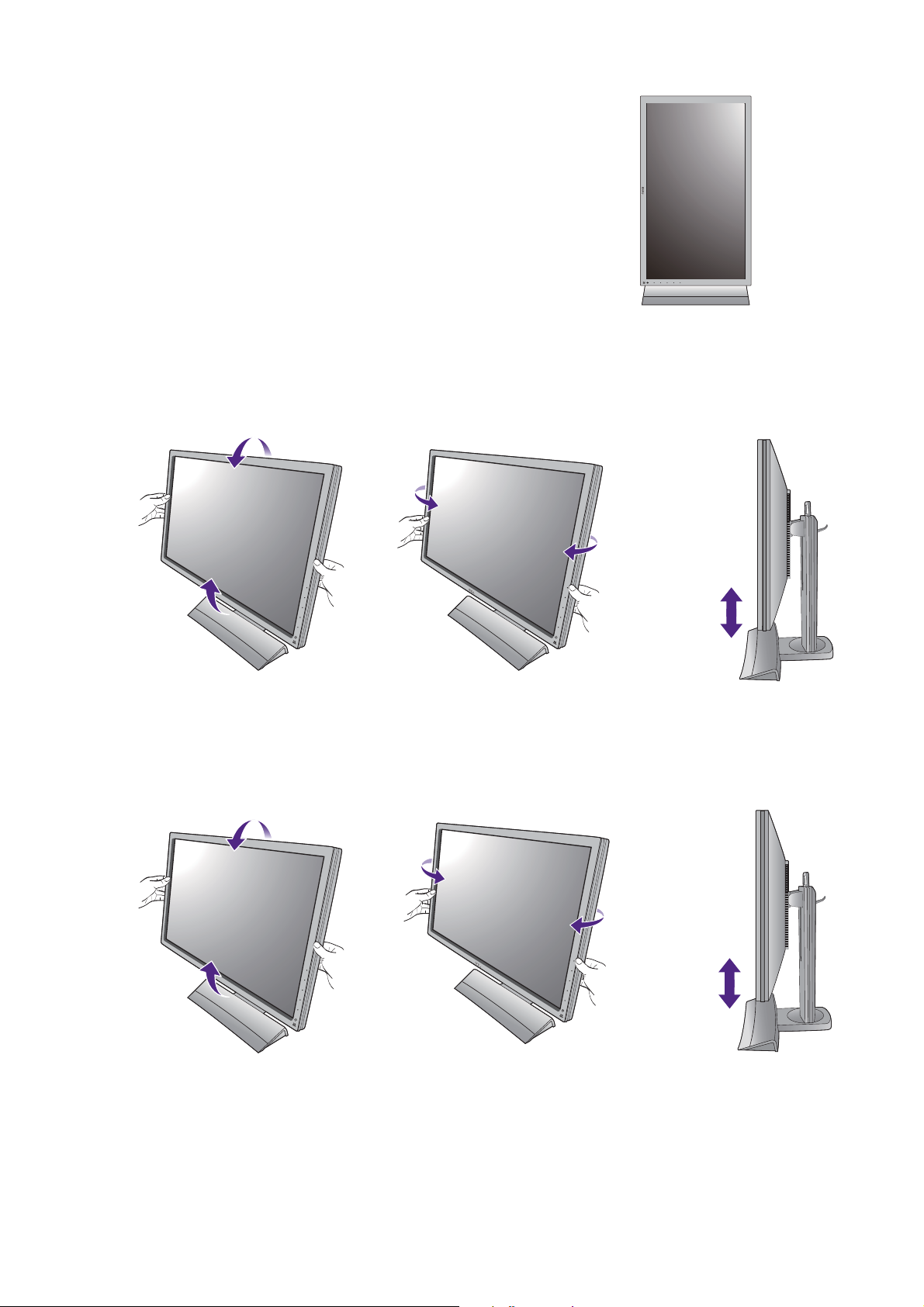
4. Prilagodite monitor na želeni ogledovalni
-5-5
O O
~ +20~ +20
O
-5
O
~ +20
O
-35
O
~ +35
O
130 mm
-5-5
O O
~ +20~ +20
O
-5
O
~ +20
O
-45
O
~ +45
O
XL2720
kot.
Nastavitev kota pogleda
Zaslonu lahko po želji nastavite nagibni kot med -5° do +20°, zglobni kot (skupaj med
levim in desnim skrajnim kotom) 70° in višino monitorja do 130 mm.
-35
-35
O
O
~ +35
~ +35
O
(Na modelu XL2720) Zaslonu lahko po želji nastavite nagibni kot med -5° do +20°,
zglobni kot (skupaj med levim in desnim skrajnim kotom) 90° in višino monitorja do
140 mm.
-45
-45
O
O
~ +45
~ +45
O
140 mm
23 Kako namestiti strojno opremo monitorja
